qq聊天窗口广告删除图文详细教程 怎么屏蔽qq对话框广告
时间:2024/9/24作者:未知来源:盾怪网教程人气:
- [摘要]QQ是我们经常要使用的一个聊天软件,不过对话框边上越来越多的广告看着非常烦人,想知道怎么去除qq对话框广告吗?小编带来了qq聊天窗口广告去除教程~教你轻松屏蔽qq对话框广告! 1、按键盘上的 Win...
QQ是我们经常要使用的一个聊天软件,不过对话框边上越来越多的广告看着非常烦人,想知道怎么去除qq对话框广告吗?小编带来了qq聊天窗口广告去除教程~教你轻松屏蔽qq对话框广告!
1、按键盘上的 Win+R 快捷键打开运行框,然后复制并粘贴 Application Data\Tencent\QQ\Misc ,按回车或者点击“确定”,然后删除里面的所有文件和文件夹
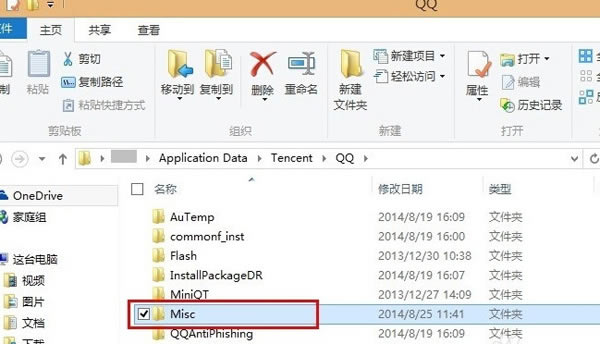
2、退回到上一层文件夹,然后右击文件夹 Misc 选择“属性”,点击“安全选项卡”,然后点击下方的“高级”功能按钮
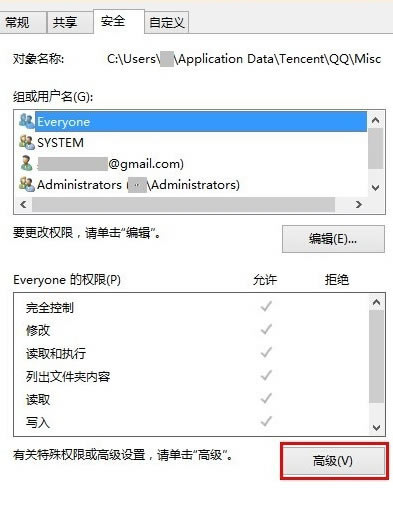
3、点击“禁用继承”,然后点击“从此对象中删除所有已继承的权限”
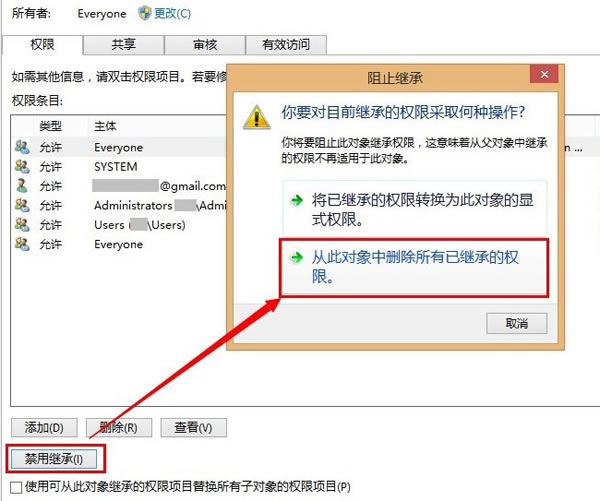
4、点击“确定”,然后在提示框上点击“是”
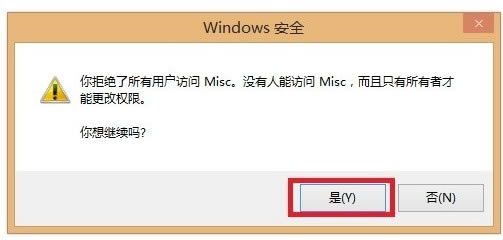
5、再次点击“确定”以确认设置
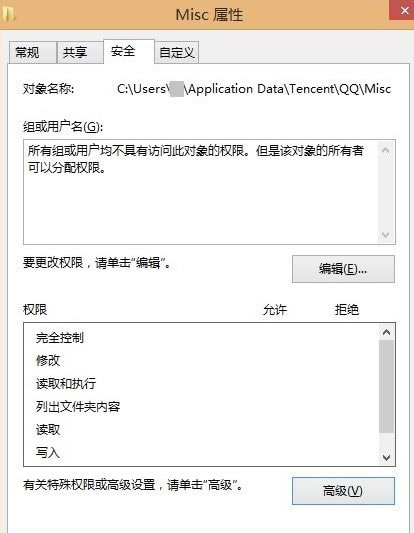
6、这时候打开QQ对话框就可以发现已经没有广告啦
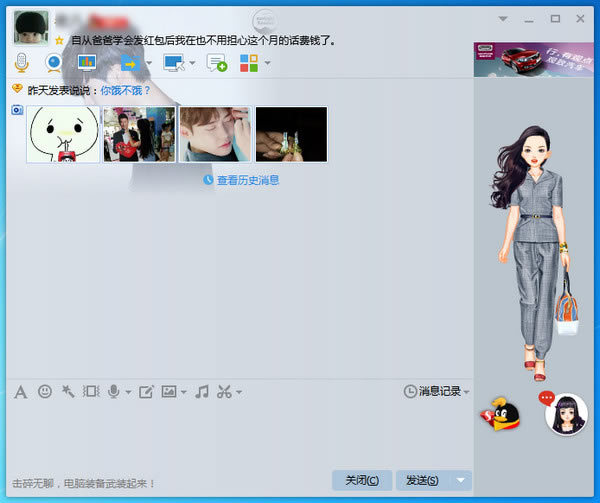
装机软件,全自动在线安装过程,无需电脑技术,小白在家也可自己完成安装,纯净稳定,装机必备之选!